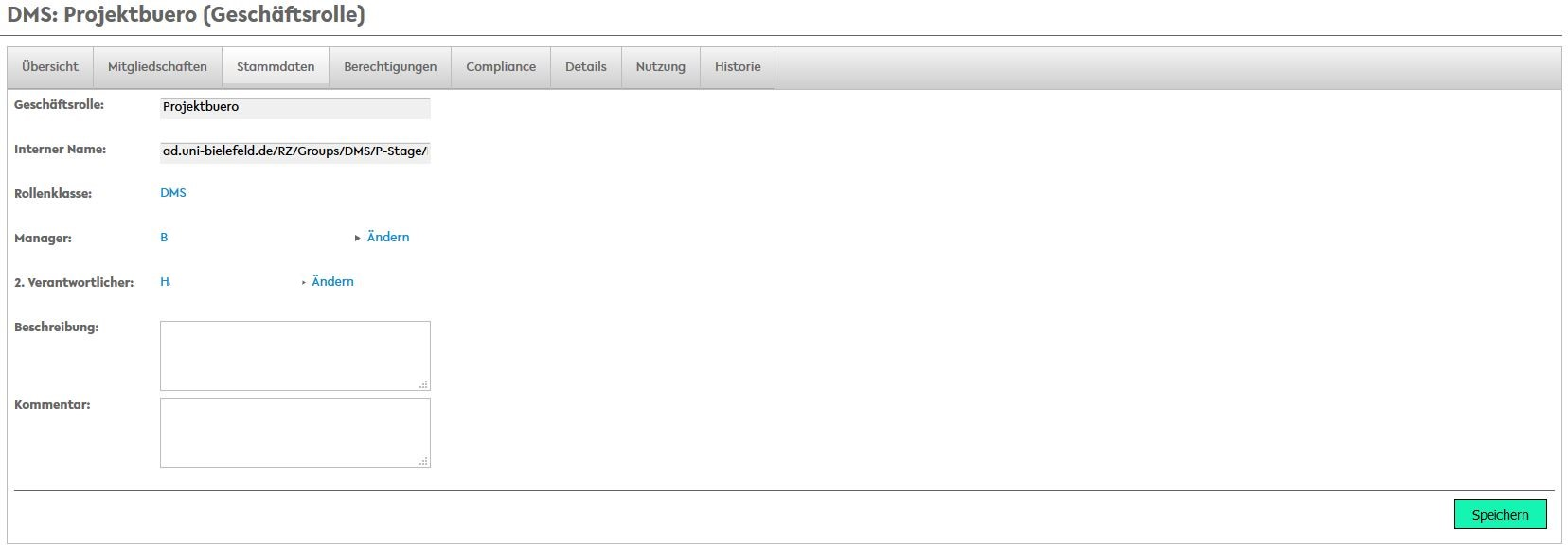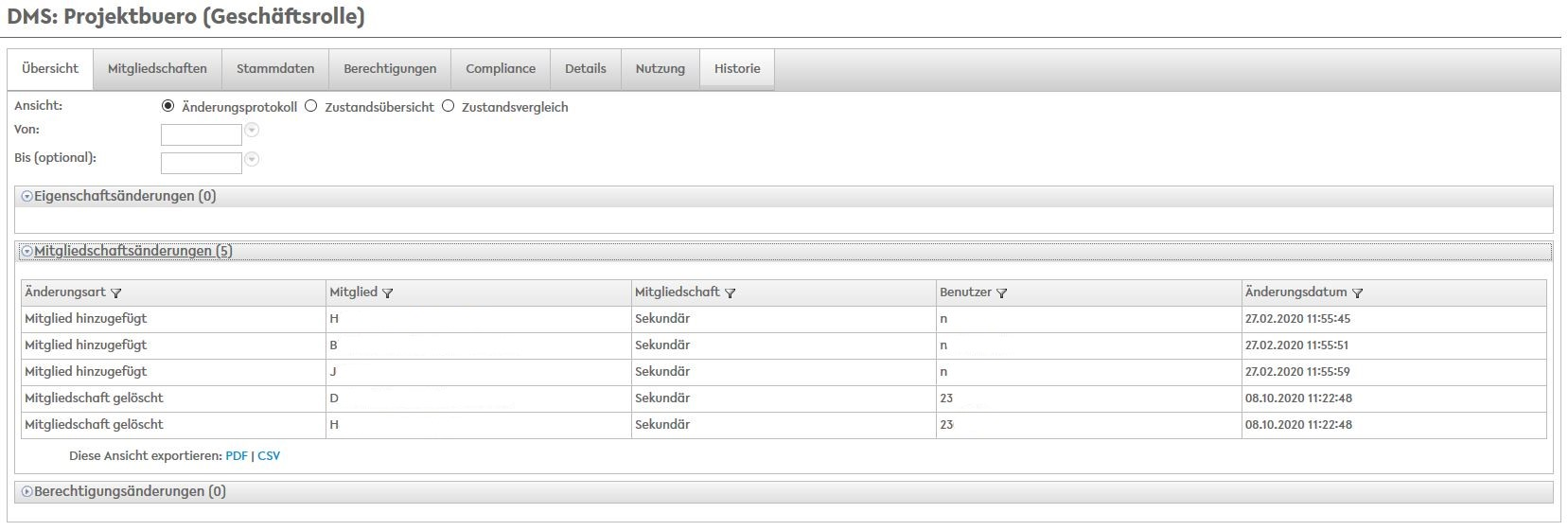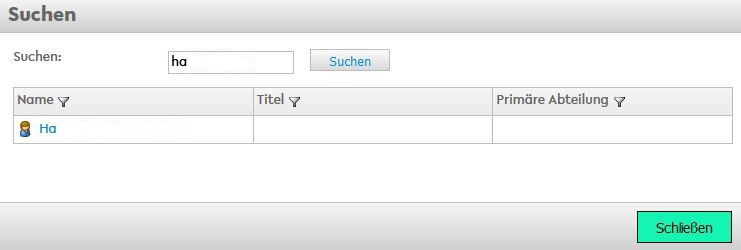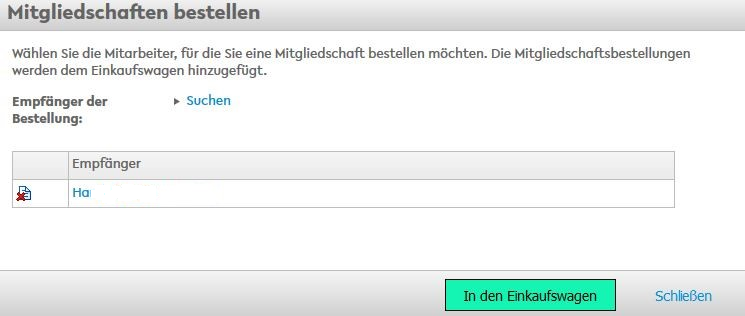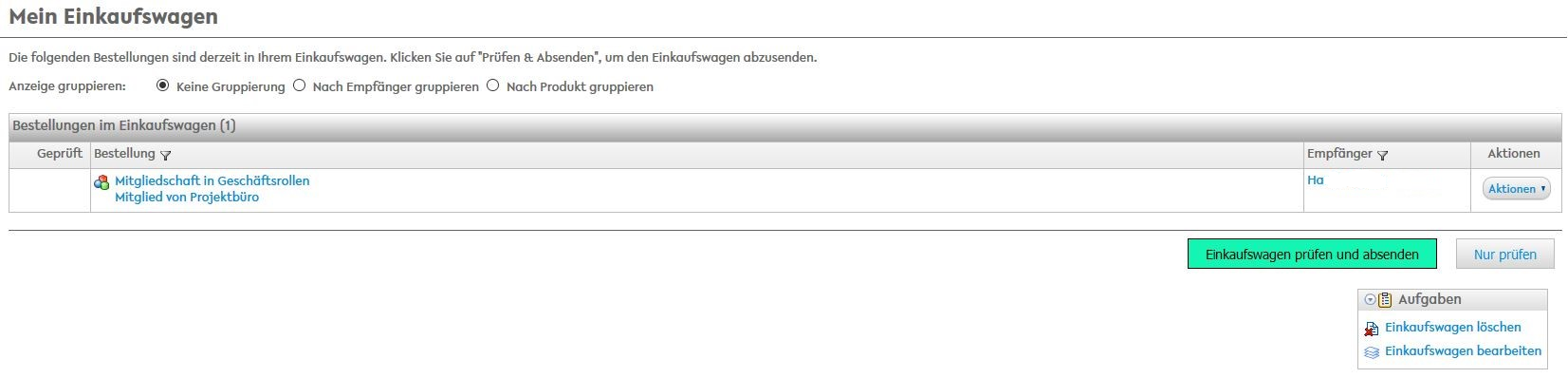|
|
| (4 dazwischenliegende Versionen von 3 Benutzern werden nicht angezeigt) |
| Zeile 1: |
Zeile 1: |
| {{Seite im Aufbau}}[[category:Anleitung]] | | {{Anleitung}}[[category:PRISMA]][[category:Berechtigungen]] |
| {{AnleitungAbsatz | | {{AnleitungAbsatz |
| |In dieser Anleitung erfahren Sie, wie sie als (stellvertretende*r) Prozessverantwortliche*r über PRISMA die Berechtigungen verwalten können. Diese Berechtigungen wirken sich direkt auf das Dokumentenmanagementsystem aus und ermächtigen bzw. entziehen den ernannten bzw. entfernten Personen die Rechte, Vorgänge/Dokumente zu sehen oder zu bearbeiten. | | |In dieser Anleitung erfahren Sie, wie sie als (stellvertretende*r) Prozessverantwortliche*r über PRISMA Berechtigungen verwalten können. Diese Berechtigungen wirken sich direkt auf das Dokumentenmanagementsystem aus und ermächtigen bzw. entziehen den ernannten bzw. entfernten Personen die Rechte, Akten/Dokumente zu sehen oder zu bearbeiten. |
| }} | | }} |
| {{Hinweis | | {{Hinweis |
| |Berechtigungen können nur von Personen mit Administrationrechten verwaltet werden. Dies sind in der Regel Prozessverantwortliche, in Ausnahmefällen auch Verzeichnissverantwortliche. | | |Berechtigungen können nur von Personen mit Administrationrechten verwaltet werden. Dies sind in der Regel Prozessverantwortliche, in Ausnahmefällen auch Verzeichnisverantwortliche. |
| }} | | }} |
|
| |
|
| Zeile 13: |
Zeile 13: |
| {{Hinweis | | {{Hinweis |
| |Bitte beachten Sie, dass sie diesen Link verwenden um sich im PRISMA-Portal anzumelden: https://prisma.uni-bielefeld.de/IDM-DE/page.axd <br> | | |Bitte beachten Sie, dass sie diesen Link verwenden um sich im PRISMA-Portal anzumelden: https://prisma.uni-bielefeld.de/IDM-DE/page.axd <br> |
| Ansonsten können Sie die Schaltfläche „Meine Geschäftsrollen“ nicht sehen. | | Ansonsten können Sie die Schaltfläche „Meine Geschäftsrollen“ nicht sehen. <br> |
| | Bitte beachten Sie, dass Sie die oben genannte Seite innerhalb der Uni über Eduroam aufrufen können; außerhalb nur per VPN-Verbindung. |
| }} | | }} |
| {{AnleitungAbsatz | | {{AnleitungAbsatz |
In dieser Anleitung erfahren Sie, wie sie als (stellvertretende*r) Prozessverantwortliche*r über PRISMA Berechtigungen verwalten können. Diese Berechtigungen wirken sich direkt auf das Dokumentenmanagementsystem aus und ermächtigen bzw. entziehen den ernannten bzw. entfernten Personen die Rechte, Akten/Dokumente zu sehen oder zu bearbeiten.
Berechtigungen können nur von Personen mit Administrationrechten verwaltet werden. Dies sind in der Regel Prozessverantwortliche, in Ausnahmefällen auch Verzeichnisverantwortliche.
Übersicht über die Funktionalitäten
Melden Sie sich im PRISMA-Portal an.
Bitte beachten Sie, dass sie diesen Link verwenden um sich im PRISMA-Portal anzumelden: https://prisma.uni-bielefeld.de/IDM-DE/page.axd
Ansonsten können Sie die Schaltfläche „Meine Geschäftsrollen“ nicht sehen.
Bitte beachten Sie, dass Sie die oben genannte Seite innerhalb der Uni über Eduroam aufrufen können; außerhalb nur per VPN-Verbindung.
Klicken Sie im linken Menü unter Meine Verantwortlichkeiten auf die Schaltfläche Geschäftsrollen.
Sie sehen im rechten Bereich Ihre Geschäftsrollen.
Es werden Ihnen alle Geschäftsrollen, bei denen Sie Prozessverantwortliche*r oder stellvertretende*r Prozessverantwortliche*r sind, angezeigt.
Klicken Sie auf die Geschäftsrolle, die Sie sich ansehen wollen. Dort gelangen Sie auf eine Übersichtsseite, wo Sie auf einen Blick erkennen können, wer als Prozessverantwortliche*r (Manager) oder stellvertretende*r Prozessverantwortliche*r (2. Verantwortlicher) festgelegt bzw. wem die jeweilige Geschäftsrolle zugewiesen wurde.
Mitgliedschaften
Stammdaten
Klicken Sie auf den Reiter Stammdaten. Hier können Sie die Prozessverantwortlichkeit verändern oder bei Bedarf eine Beschreibung der Geschäftsrolle zufügen bzw. verändern.
Historie
Klicken Sie auf den Reiter Historie. Hier können Sie die Veränderungen an den Zuweisungen zur jeweiligen Geschäftsrolle sehen. Das Hinzufügen und Entfernen von Mitgliedern zur Geschäftsrolle wird hier gespeichert.
Mitgliedschaften bestellen
Klicken Sie auf den Reiter Mitgliedschaften und dort auf die Schaltfläche Mitgliedschaften bestellen. In dem Pop-Up-Fenster drücken Sie auf Suchen. In dem folgenden Pop-Up-Fenster tippen Sie einen Namen ein und drücken Sie auf Suchen.
Sie bekommen nun das Ergebnis der Suche in einer Tabelle angezeigt. Klicken Sie auf die Person, die Sie der Geschäftsrolle zufügen wollen.
Sie kommen nun in das erste Pop-Up-Fenster zurück. Dort ist die ausgewählte Person eingefügt worden. Sie können über Suchen weitere Personen hinzufügen oder die Bestellung über die Schaltfläche In den Einkaufswagen abschließen.
Nach einem Klick auf In den Einkaufswagen wird Ihnen der Einkaufswagen angezeigt. Die Bestellung können Sie über einen Klick auf die Schaltfläche Einkaufswagen prüfen und abschließen abschließen. Alternativ können Sie den Einkaufswagen löschen oder bearbeiten.
Mitgliedschaften löschen
Klicken Sie auf den Reiter Mitgliedschaften. Wählen Sie über die Auswahlkästchen links die Personen aus, deren Mitgliedschaften zu der Geschäftsrolle Sie beenden wollen. Drücken Sie auf die Schaltfläche Mitgliedschaften löschen. Das System meldet Ihnen, wie viele Mitgliedschaften gelöscht wurden.